Usar os novos recursos do WhatsApp é divertido até que eles parem de funcionar ou quebrem coisas em seu telefone. Essas funções comprometem a estabilidade do aplicativo. Alguns usuários reclamam que enfrentam um problema em que a câmera permanece ampliada. Embora isso possa ser estranho ao compartilhar fotos, veja como consertar o problema de ampliação da câmera do WhatsApp.
 p> Antes de prosseguirmos e solucionarmos o problema da câmera com zoom no WhatsApp, vamos aprender o que exatamente é o problema da câmera com zoom no WhatsApp.
p> Antes de prosseguirmos e solucionarmos o problema da câmera com zoom no WhatsApp, vamos aprender o que exatamente é o problema da câmera com zoom no WhatsApp.
Qual é o problema com a câmera com zoom no WhatsApp
O WhatsApp permite que você use a câmera para enviar imagens, adicionar imagens ao status do WhatsApp e gravar um vídeo sem sair do aplicativo.
Com a versão recente do WhatsApp, o WhatsApp apresentou uma interface de câmera ampliada sempre que os usuários tentaram usar a câmera embutida para capturar e enviar mídia. Se você tentar tirar uma foto, ela clicará em uma imagem normal, mas a interface permaneceu ampliada, tornando difícil para os usuários obterem uma foto melhor.
O bug estava presente na versão beta do WhatsApp no Android , e agora também chegou na versão geral. Vamos corrigir o problema.
1. Atualize o aplicativo WhatsApp
O WhatsApp está ciente do problema. A empresa está trabalhando para consertar o problema de zoom da câmera. Você precisa atualizar o aplicativo para a versão mais recente da Google Play Store ou da Apple App Store.
Visto que o problema é mais aparente em telefones Android, vamos nos concentrar nele.
Etapa 1: Abra a Google Play Store em seu telefone Android.
Etapa 2: Toque no ícone do perfil no canto superior direito e selecione Gerenciar aplicativos e dispositivos.
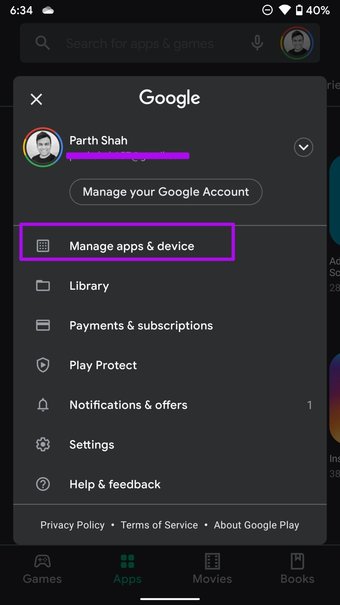
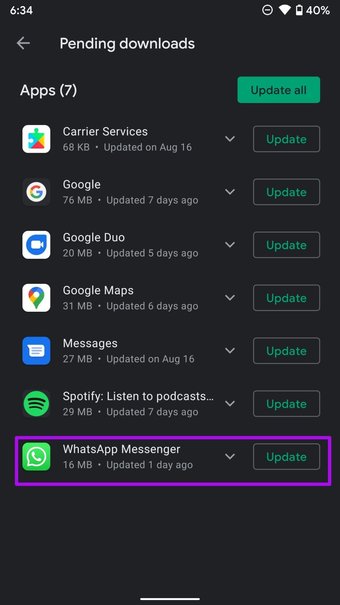
Etapa 3: atualize o WhatsApp para a versão mais recente de o seguinte menu.
2. Junte-se ao WhatsApp Beta
O WhatsApp oferece um programa beta no Android para testar os recursos antes de lançá-los aos consumidores.
Abra a Google Play Store e pesquise o WhatsApp. Na página de informações do aplicativo, você entrará/deixará o WhatsApp beta em seu telefone.
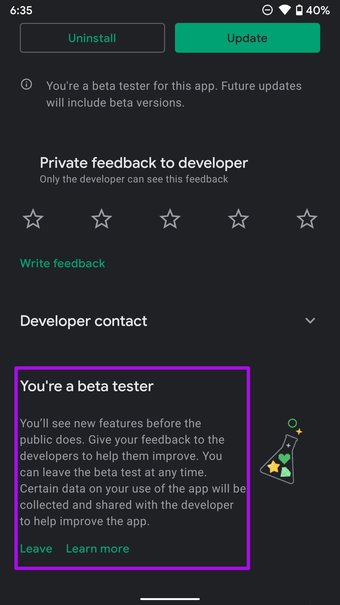
Aguarde um pouco e você terá uma nova versão beta do WhatsApp para testar em seu telefone. Você não enfrentará o problema da câmera do WhatsApp ampliada posteriormente.
3. Forçar parada do WhatsApp
A qualquer momento, você pode forçar a parada do aplicativo e abri-lo novamente para corrigir problemas rápidos com o WhatsApp. Veja como.
Etapa 1: Minimize o aplicativo WhatsApp e abra o menu multitarefa.
Etapa 2: remova o WhatsApp de o menu multitarefa.
Etapa 3: abra a gaveta do aplicativo e encontre o WhatsApp.
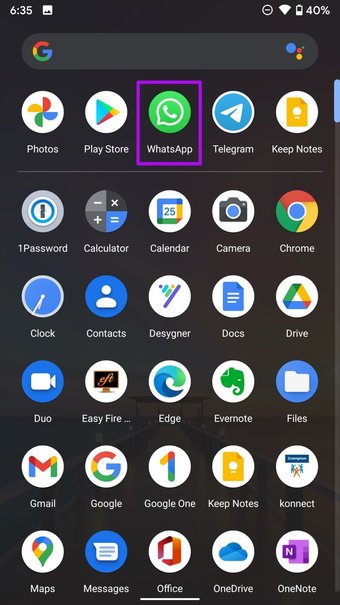
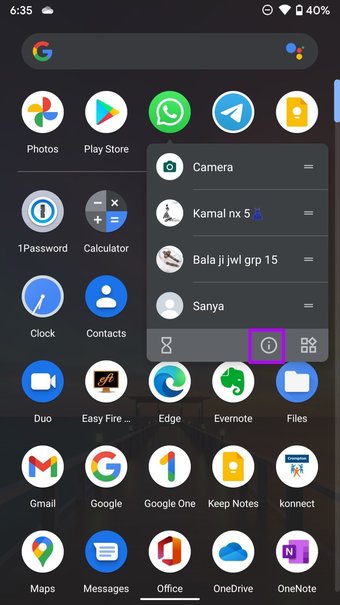
Etapa 4: toque longo em WhatsApp e selecione o botão de informações.
Etapa 5: toque em Forçar parada no Menu de informações do WhatsApp.
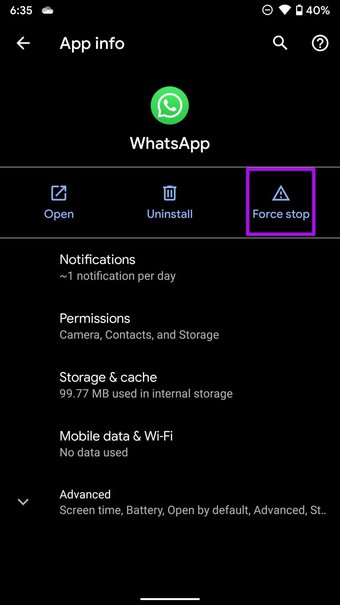
Ele suspenderá todas as atividades do WhatsApp em segundo plano. Abra o WhatsApp novamente e comece a usar a câmera como antes.
Também na Guiding Tech.has-webp.camp-list-1225 {imagem de fundo: gradiente linear (para a esquerda, rgba (42,0,113,.3), rgba (42,0,113, 0,8) 50%), url (‘https://cdn.guidingtech.com/imager/assets/WordPress-Import/2016/02/176164/whatsapp_1584714de1996cb973b8f66854d0c54f.webp?1593066450’); background-size: cover; background-position: center center}.has-no-js.camp-list-1225,.has-no-webp.camp-list-1225 {background-image: linear-gradient (para esquerda, rgba (42,0,113,.3), rgba (42,0,113, 0,8) 50%), url (‘https://cdn.guidingtech.com/imager/assets/WordPress-Import/2016/02/176164/whatsapp_1584714de1996cb973b8f66854d0c54f.jpg? 1518426137’); background-size: cover; background-position: center center} #whatsapp
Clique aqui para ver nossa página de artigos whatsapp
4. Limpar cache do WhatsApp
O WhatsApp coleta o cache em segundo plano para tornar certas tarefas mais rápidas no aplicativo. A sobrecarga desse cache pode levar a problemas como o WhatsApp não baixa arquivos, a câmera continua ampliada, etc. Veja como limpar o cache do WhatsApp.
Etapa 1: abra o Gaveta de aplicativos e mantenha pressionado o ícone do WhatsApp.
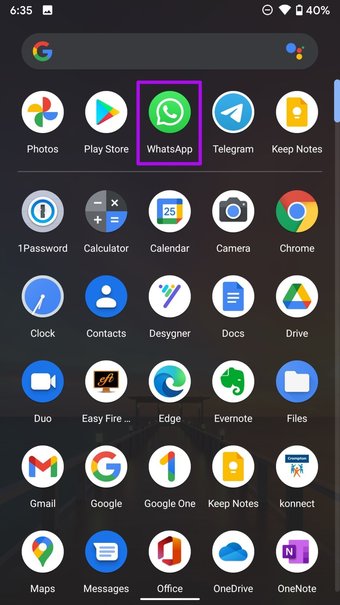
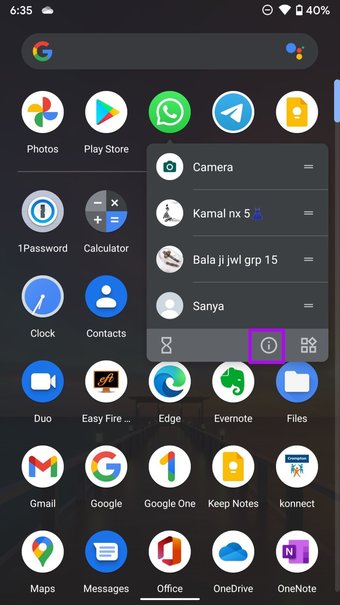
Etapa 2: Selecione Armazenamento e cache e limpe o cache no menu a seguir.
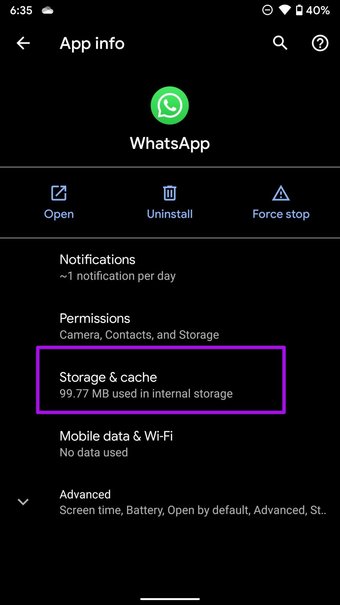
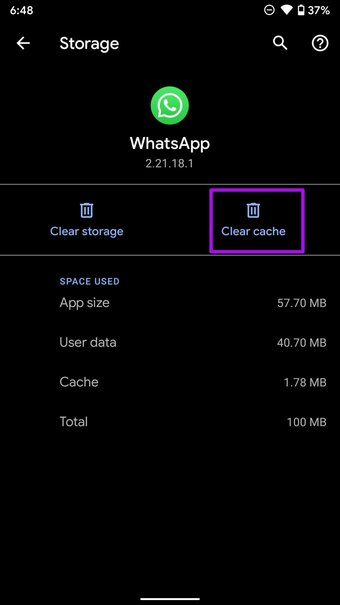
5. Use a câmera do telefone
Se você enfrentar um problema de câmera com zoom ao usar a câmera embutida do WhatsApp, deve optar pela câmera do telefone para tirar fotos e vídeos.
Você pode abrir o aplicativo de câmera de estoque em seu telefone Android e tire fotos ou vídeos que deseja enviar pelo WhatsApp.
Abra o WhatsApp e vá para a conversa relevante. Anexe uma foto ou vídeo capturado recentemente e clique no botão enviar.
6. Reinstale o WhatsApp
Antes de prosseguir com este truque para consertar o problema do zoom da câmera no WhatsApp, certifique-se de fazer o backup do bate-papo.
Encontre o WhatsApp no menu da gaveta do aplicativo e clique em-pressione o ícone do WhatsApp para ir para o menu de informações do aplicativo. Selecione Desinstalar e confirme sua decisão.
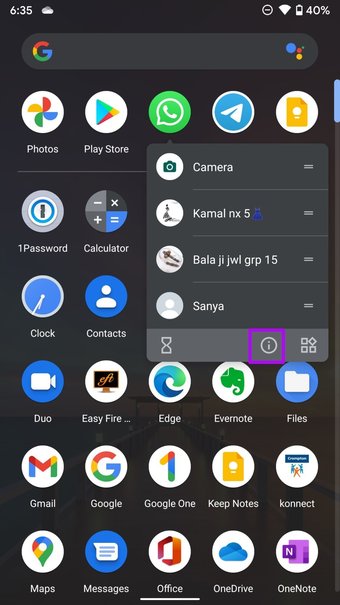

Agora vá para a Play Store e baixe o aplicativo WhatsApp. Restaure o arquivo de backup e use a câmera normalmente no WhatsApp.
Comece a usar a câmera no WhatsApp
A câmera padrão desempenha um papel vital na experiência do WhatsApp. Se você estiver enfrentando um problema de zoom da câmera, tente seguir as etapas acima e use o WhatsApp normalmente, como antes. Qual truque funcionou para você? Compartilhe suas descobertas para nossos leitores na seção de comentários abaixo.
Última atualização em 25 de agosto de 2021
O artigo acima pode conter links de afiliados que ajudam a apoiar a Tecnologia de Orientação. No entanto, isso não afeta nossa integridade editorial. O conteúdo permanece imparcial e autêntico.
